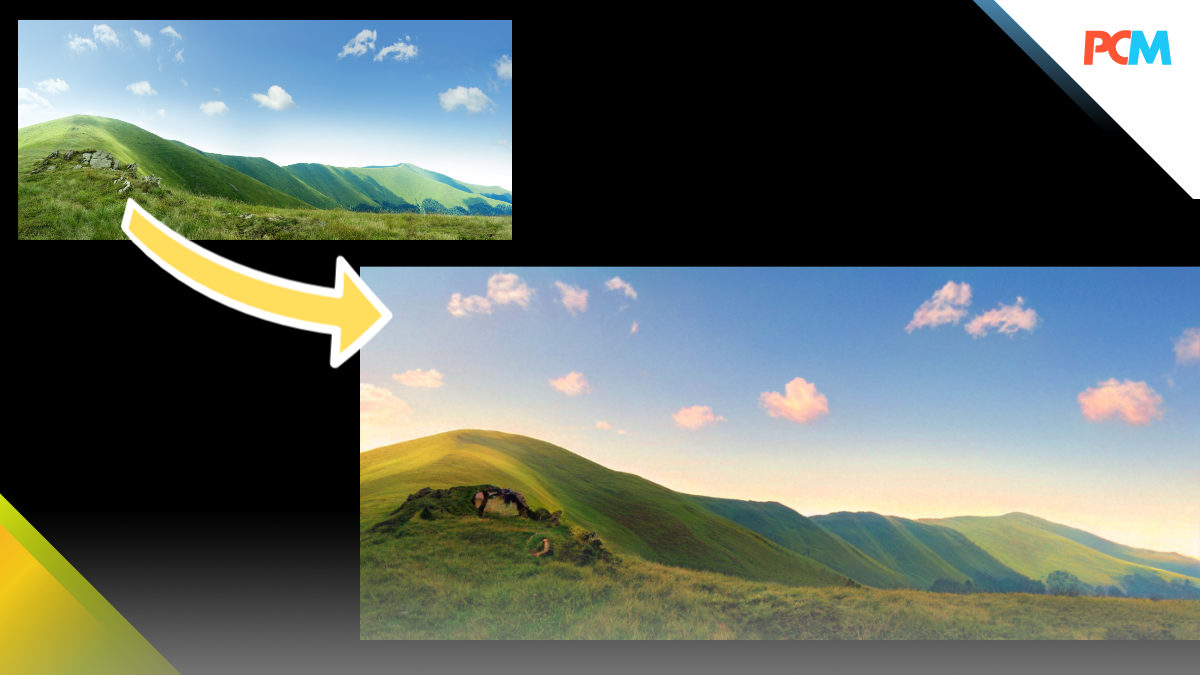
拍攝風景照片捕捉的只是一剎那的景像,即使後期調整照片的亮度和色調,也很難造出千變萬化的效果。 假若你在夏天遊覽富士山,只能於冬季再次到訪才能拍攝到雪山的風采。但如果可以把旅遊照片的景像輕易轉 換季節景色的話,你或能把心目中的冬日畫面馬上呈現出來。對創作者而言,若能夠輕鬆改變風景照片的季節 和時間,可減少後期加工時間,也可以激發人們的想像力,為藝術創作和設計帶來更多的可能性。
本期教學我們將示範如何運用 Adobe Photoshop 最新版本 (23.1) 中 Neural Filters 的「風景混合器」 (Landscape Mixer) 工具,快速變換風景的季節。
難易程度:★★★☆ ( 1 星為最易上手)
預備素材
先到這裡下載本期教學使用的 jpg 檔案以作練習。
STEP 01
在 Adobe Photoshop 介面,依次按「檔案>開啟舊檔」, 載入相關的 jpg 檔案。
STEP 02
開啟「濾鏡」中的「 Neural Filters 」。
STEP 03
在「 Neural Filters 」版面開啟「風景混合器」按鈕。
STEP 04
開啟「風景混合器」後,可根據喜好於「預設集」內用滑桿調整季節數值,往右拖移來增加效果。例如將冬天的滑桿向右拖移,能瞬間將春季綠草如茵的山景轉換為冬季寒冷荒蕪的山景。
STEP 05
將秋天的滑桿向右拖移,把山景轉換為秋季枯黃的山景。
STEP 06
除了轉換季節之外, 也可以將日落的滑桿向右拖移,轉換為日落的景色 。
STEP 07
另外,亦可以點擊 「自訂」按鈕匯入參考影像,以獲取與參考影像相近的效果。
STEP 08
完成後按「確定」建議選擇以智慧型濾鏡輸出相片。套用「智慧型濾鏡 」後,便可以在不影響其他圖層的情況下,自由調整、 重新排列或刪除濾鏡。其他輸出選項為「新圖層」、「新圖層遮色片」及「新增文件」。
完成效果比較
總結
「風景混合器」讓創作者輕易將風景照片轉換成具不同季節色彩的相片,甚至營造日落的效果。有了這個工具,相片所反映的時間和季節不再被實際的拍攝時間所限制。從完成圖可見,綠油油的山脈變成了秋冬的景象,草地不單在顏色上有所轉變,也變得更為稀疏,令效果相對自然。另外,在日落效果圖中的雲朵呈現粉紅色,效果亦與現實非常貼近。